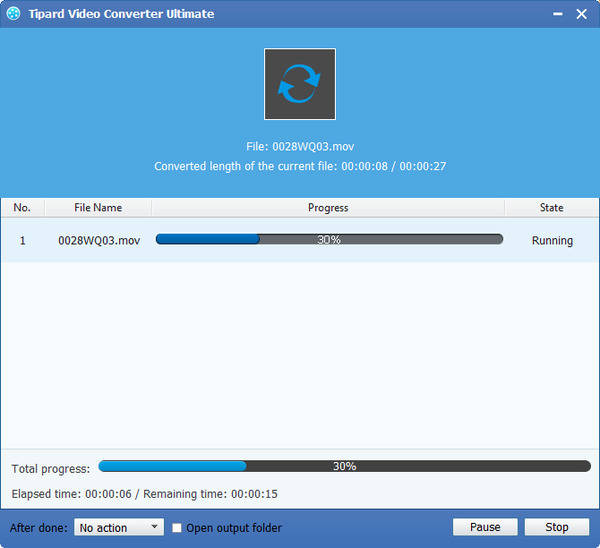MTS MOV Converter Yazılımı ile MTS MOV dönüştürmek nasıl

Tipard MTS MOV Converter yazılım, herhangi bir MTS veya HD MTS dosyalarını MOV, M4V, AVI, WMV, MKV, hatta HD videolar, vb dönüştürmek ve .mts dosyaları ses çıkarmak ve MP3, WMA, OGG, AAC, M4A dönüştürmek için tasarlanmıştır ve müzik keyfi için AC3. Buna ek olarak, bu video dönüştürme yazılımı, kırpma, kırpma, filigran ekleme, döndürme ve geliştirme gibi videolarınızı düzenlemek için güçlü işlevlere sahiptir.
Ne ihtiyacın var?
Yazılım: Tipard MTS Video Converter
İşletim Sistemi Desteği: Windows NT4 / 2000 / 2003 / XP ve Windows Vista, Windows 7
Donanım Gereksinimleri: 800MHz Intel veya AMD CPU veya üstü; 512MB RAM veya mor
Hazırlık: Tipard MTS Video Converter'ı indirin ve kurun, ardından ana arayüzü açmak için yazılımı çift tıklayın. Ek olarak, Mac kullanıcıları için kullanmayı seçebilirsiniz. Mac için Tipard MTS Converter yazılım.
Kılavuz adımları
Adım 1: MTS dosyasını yükle
Adım 2: Çıkış MOV dosyasını optimize edin
Adım 3: Çıkış formatını seçiniz
4 Adımı: Dönüştürmeyi başlat
MTS dosyasını yükle
Ana arabirimdeki Dosya Ekle düğmesini tıklatıp Dosya Ekle'yi veya Klasör Ekle'yi tıklatarak dönüştürmek istediğiniz herhangi bir MTS dosyasını yükleyin.

Çıkış MOV dosyasını optimize edin
Efekt, Kırpma, Kırpma ve Filigran ile dört video düzenleme fonksiyonu sayesinde kişiselleştirilmiş video oluşturmak için herhangi bir MTS dosyasını kolayca düzenleyebilirsiniz.
Video Encoder, Frame Rate, Resolution, Bitrate ve audio Encoder, Channels, Bitrate, Sample Rate, vb. Gibi ayarlar yapabilmeniz için bu video Converter tarafından detaylı video ve ses ayarları sağlanmaktadır. Daha da fazlası, kendi parametrelerinizi girebilirsiniz. Çok iyi tasarlanmış profil, daha sonraki kullanımınız için "Kullanıcı Tanımlı" olarak kaydedilebilir.

Çıkış formatını seç
Taşınabilir cihazlarınız tarafından desteklenen formatlara dayanarak, filmin çıkış formatını "Profil" sütunundan seçebilir ve hedef klasörü belirleyebilirsiniz. Ayrıca, videonuz için tercih ettiğiniz ses parçasını ve altyazısını seçmenize de izin verilir.
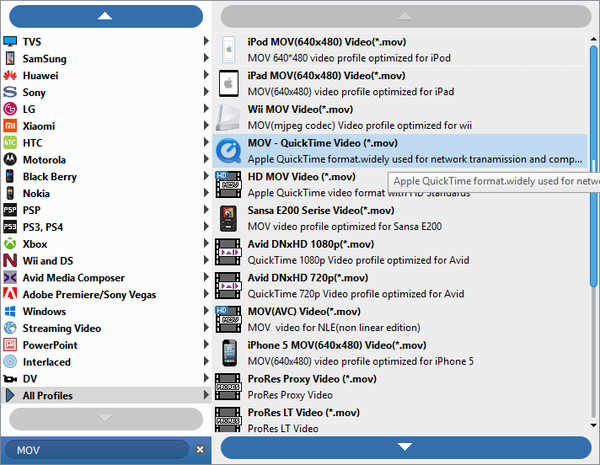
MTS'yi MOV formatına dönüştürmeye başla
Taşınabilir cihazlarınız tarafından desteklenen formatlara dayanarak, filmin çıkış formatını "Profil" sütunundan seçebilir ve hedef klasörü belirleyebilirsiniz. Ayrıca, videonuz için tercih ettiğiniz ses parçasını ve altyazısını seçmenize de izin verilir.